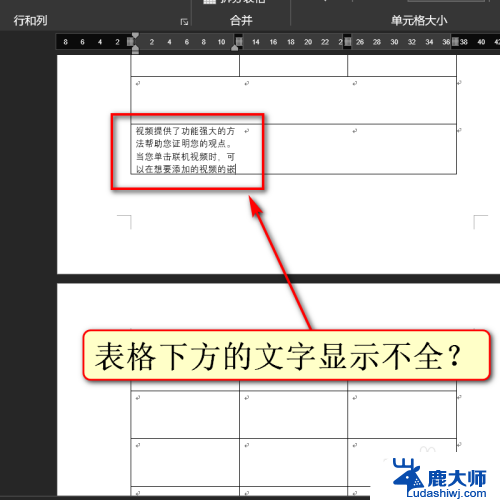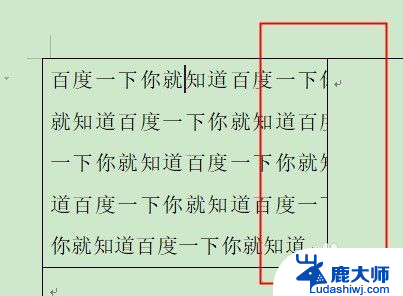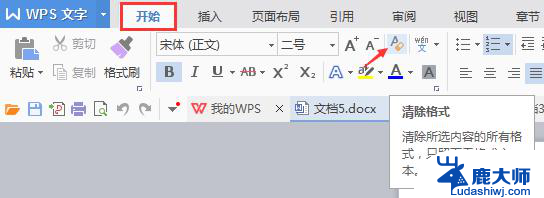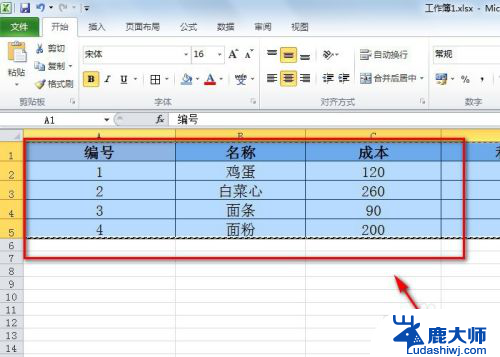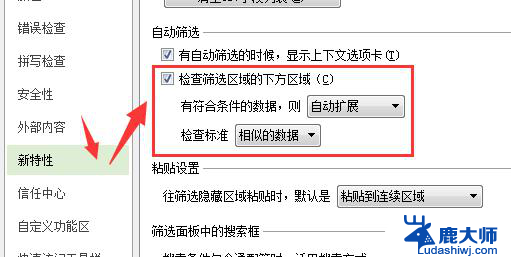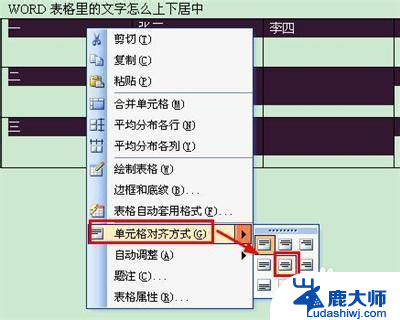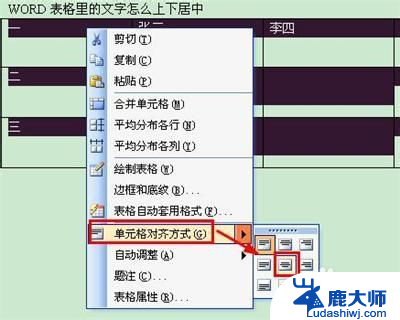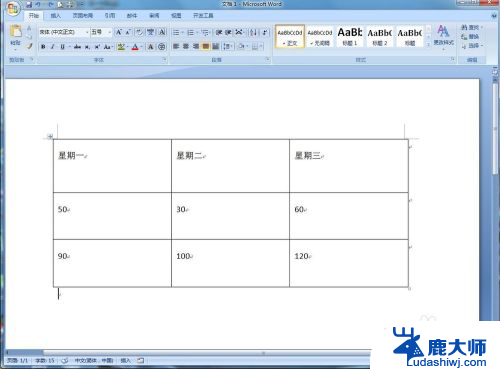word表格中字体显示不全怎么办 word表格内文字内容显示不全的解决方法
更新时间:2024-01-08 12:53:47作者:xtliu
在日常工作和学习中,我们常常使用Word来处理文档和制作表格,有时候我们会遇到一个问题,那就是在Word表格中,文字内容显示不全的情况。这种情况不仅影响了我们对表格的正常使用,还会造成困扰和不便。面对这个问题,我们应该如何解决呢?本文将介绍一些解决方法,帮助大家解决Word表格字体显示不全的困扰。
具体方法:
1.打开word表格,发现表格内的文字内容显示不全。
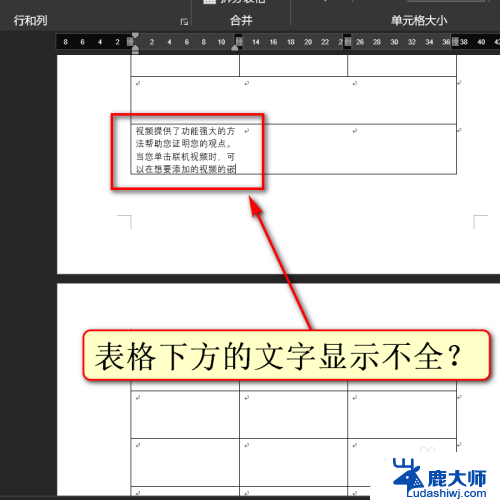
2.点开表格工具处的布局。
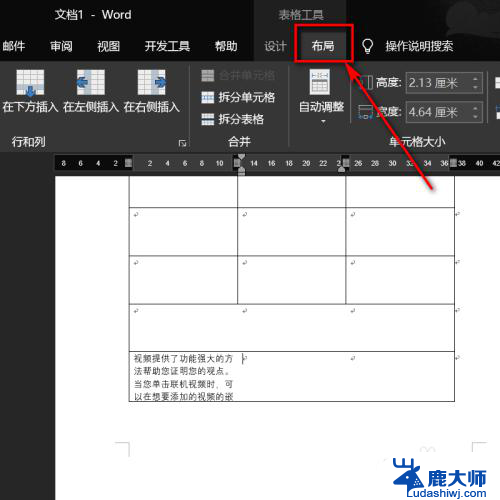
3.点击左侧的属性。
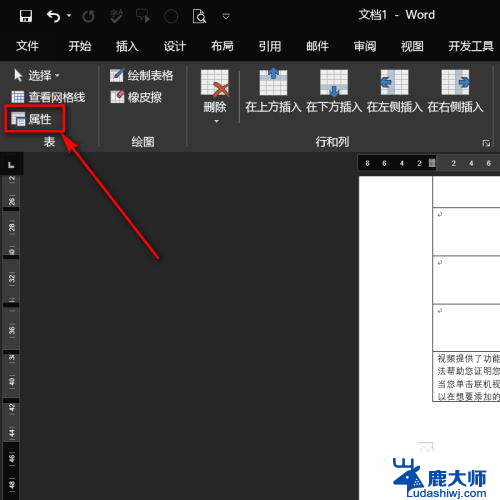
4.顶部点击行,行高值设置为最小值。点击下方确定。
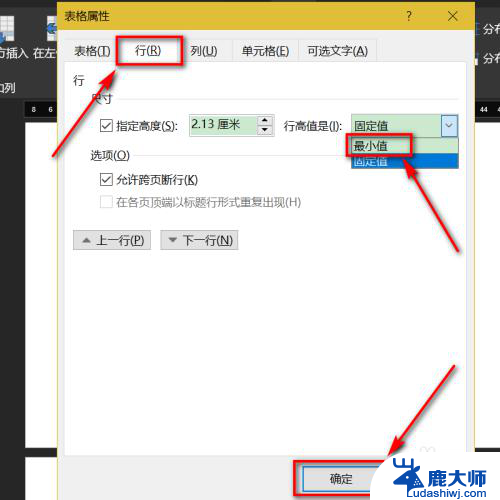
5.这时,所有的文本内容。便会显示出来。
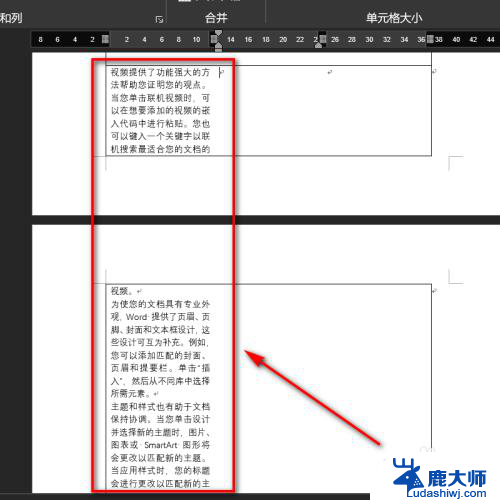
以上是关于字体显示不全的解决方法,如果有遇到相同情况的用户可以按照这些方法来解决。